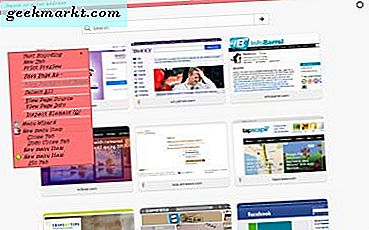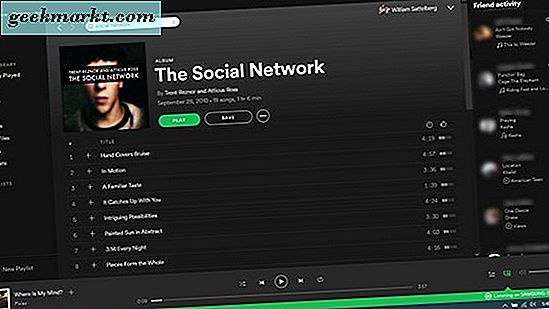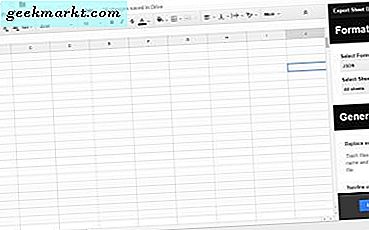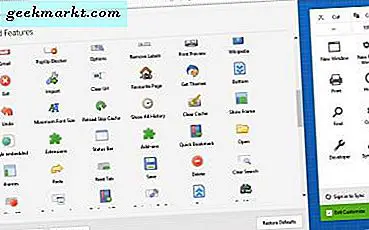
Thanh công cụ điều hướng của Firefox bao gồm thanh URL, hộp tìm kiếm, tùy chọn trình duyệt và các nút bổ trợ. Như vậy, đây là một phần khá thiết yếu của Firefox mà bạn có thể tùy chỉnh theo nhiều cách khác nhau. Trình duyệt bao gồm một vài tùy chọn để định cấu hình thanh công cụ, nhưng với một vài tiện ích bổ sung, bạn có thể thực hiện nhiều thao tác hơn.
Tab Tùy chỉnh Firefox
Trước tiên, hãy kiểm tra tab Tùy chỉnh Firefox của trình duyệt mà bạn có thể mở bằng cách nhấp vào nút menu Mở . Sau đó nhấp vào Tùy chỉnh để mở tab được hiển thị trong ảnh chụp bên dưới. Điều đó bao gồm một vài nút bổ sung cho thanh công cụ và tùy chọn.
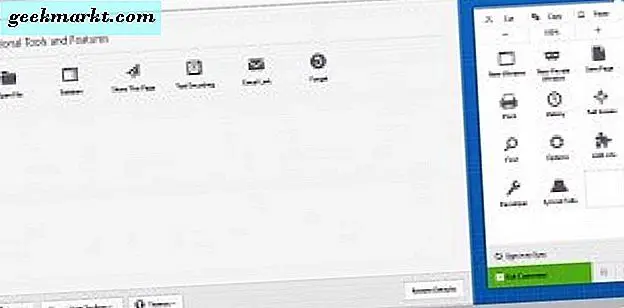
Thêm các nút mới vào thanh công cụ từ đó bằng cách nhấp chuột trái (giữ nút chuột) và kéo chúng. Sau đó kéo chúng đến đâu đó trên thanh công cụ. Ngoài ra, bạn có thể loại bỏ và điều chỉnh vị trí của các nút trên thanh công cụ bằng cách kéo chúng giống nhau.
Tab đó cũng bao gồm một trình đơn thả xuống Chủ đề. Điều chỉnh chủ đề của trình duyệt chắc chắn là cách tốt nhất để tùy chỉnh bảng màu của thanh công cụ. Nhấp vào nút Chủ đề để mở menu trong ảnh chụp bên dưới. Sau đó, bạn có thể chọn một chủ đề mới từ đó hoặc chọn Tải thêm chủ đề để tìm thêm tại trang web Mozilla. Hướng dẫn về Junkie Tech này cung cấp thêm chi tiết về cách tùy chỉnh Firefox bằng các chủ đề.

Thêm các nút và tùy chọn khác vào Thanh công cụ
Tab Tùy chỉnh Firefox chỉ bao gồm một vài nút bổ sung cho thanh công cụ. Tuy nhiên, bạn có thể thêm nhiều lượt tải vào trình duyệt bằng tiện ích Nút trên Thanh công cụ. Đây là trang của tiện ích bổ sung tại trang web Mozilla mà bạn có thể cài đặt nó từ đó. Sau đó nhấp vào nút Open menu ở trên cùng bên phải và chọn Customize để mở tab bên dưới, tab này sẽ bao gồm nhiều nút hơn sau khi thêm tiện ích vào Firefox.

Có rất nhiều nút mới tiện dụng để bạn kéo và thả vào thanh công cụ. Ví dụ, kéo nút about: config vào thanh công cụ. Sau đó, bạn có thể nhấp vào đó để mở trang about: config trong Firefox.
Có nút Dịch cho biết thêm tùy chọn dịch của Google vào thanh công cụ. Thêm nó vào thanh công cụ, và sau đó mở một trang web nước ngoài. Sau đó nhấn nút Dịch để chuyển đổi trang sang tiếng Anh với Google.
Nút Toggle Image cũng có ích. Bạn có thể nhấn nút thanh công cụ đó để xóa ảnh khỏi một trang. Sau đó, các trang chắc chắn sẽ mở trong trình duyệt của bạn nhanh hơn và bạn luôn có thể bật lại hình ảnh bằng cách nhấn lại nút tương tự.
Thêm biểu tượng nút mới vào Thanh công cụ
Bạn có thể tùy chỉnh các biểu tượng nút Firefox mặc định bằng NoiaButtons. Đó là tiện ích mở rộng thêm biểu tượng chủ đề Noia mới được đặt cho trình duyệt. Khi bạn đã thêm phần mở rộng vào Firefox từ đây, nó sẽ biến đổi thanh công cụ bằng các biểu tượng nút mới như được hiển thị ngay bên dưới. Lưu ý rằng điều này sẽ chỉ thay đổi bộ biểu tượng mặc định và không thay đổi bất kỳ biểu tượng nào được bao gồm trong phần bổ trợ của Nút thanh công cụ. Nó cũng thêm các biểu tượng mới vào menu.

Tiện ích này có năm bộ biểu tượng thay thế cho thanh công cụ. Nhấp vào Mở trình đơn, chọn Tiện ích bổ sung và sau đó nhấn nút Tùy chọn cho NoiaButtons để mở trang bên dưới. Nhấp vào một trong các bộ biểu tượng thay thế ở đó để chuyển sang đó. Ở đó bạn cũng có thể điều chỉnh kích thước nút và chuyển sang chủ đề tối cho thanh công cụ và trình duyệt.

Tùy chỉnh Thanh công cụ với Trình khôi phục Chủ đề Cổ điển
Classic Theme Restorer là một add-on giúp khôi phục UI từ các phiên bản Firefox trước. Vì vậy, điều đó có nghĩa là nó mang lại những thứ như nút Firefox ở phía trên bên trái của trình duyệt và các tab vuông. Tiện ích mở rộng này cũng có một số tùy chọn tùy chỉnh tốt cho thanh công cụ, vì vậy nó đáng để thêm vào trình duyệt từ trang này.
Nhấn nút Tùy chọn khôi phục chủ đề cổ điển trên trang about: addons để mở cửa sổ được hiển thị ngay bên dưới. Điều này có vô số cài đặt tùy chỉnh cho Firefox. Nhấp vào Thanh công cụ (1) để tùy chỉnh thêm các nút trên thanh công cụ. Sau đó nhấp vào menu thả xuống Chế độ và chọn Chỉ hiển thị văn bản để thay thế các biểu tượng nút bằng văn bản. Hoặc, chọn Hiển thị biểu tượng và văn bản từ trình đơn đó để bao gồm cả hai.

Hơn nữa, bạn cũng có thể tùy chỉnh thanh URL và hộp tìm kiếm trên thanh công cụ bằng cách chọn Thanh vị trí / Thanh tìm kiếm. Nhấp vào hộp kiểm Độ rộng tùy chỉnh cho thanh vị trí và thanh tìm kiếm . Nhập các giá trị thay thế trong các hộp văn bản có chiều rộng tối thiểu và Chiều rộng tối đa để điều chỉnh chiều rộng của URL và thanh tìm kiếm.
Dưới đây là các tùy chọn cho phép bạn thêm đường viền cong vào URL và thanh tìm kiếm. Chọn tùy chọn đường viền Tùy chỉnh cho thanh vị trí và tùy chọn thanh tìm kiếm, sau đó nhập một số số vào hộp Trái và Phải. Giá trị cao hơn sẽ thêm nhiều đường cong hơn vào đường viền URL và thanh tìm kiếm như được hiển thị ngay bên dưới.

Nhấp vào Thanh công cụ (3) để thêm một nền màu xanh mới vào thanh công cụ. Sau đó chọn màu xanh Aero cho thanh công cụ (và các tab) tùy chọn để thêm ánh sáng màu xanh. Bạn cũng có thể chọn cài đặt Màu sắc màu xanh xám dưới đây để tùy chỉnh màu thanh công cụ hơn nữa.

Tùy chỉnh Thanh công cụ bằng các nút Thanh công cụ cổ điển
Các nút Thanh công cụ cổ điển là một tiện ích bổ sung để khôi phục giao diện nút từ các phiên bản Firefox cũ hơn. Vì vậy, đây là một phần mở rộng tốt để tùy chỉnh thanh công cụ với. Đây là trang Mozilla của tiện ích mở rộng và sau khi cài đặt, nó thêm đường viền xung quanh mỗi nút trên thanh công cụ như hình bên dưới.

Bây giờ nhấn nút Tùy chọn cho tiện ích mở rộng trên trang about: addons. Điều đó sẽ mở ra một tập hợp khá rộng các tùy chọn tùy chỉnh cho các nút. Đầu tiên, cuộn xuống và chọn trình đơn thả xuống Kiểu biểu tượng chính được hiển thị trong ảnh bên dưới. Sau đó, bạn có thể chọn một loạt các chủ đề nút thay thế từ đó phần lớn thay đổi bộ biểu tượng.

Di chuyển xuống trang một chút nữa để làm tròn đường viền cho các tùy chọn được hiển thị bên dưới. Với những cài đặt này, bạn có thể thêm đường viền tròn vào các nút trên thanh công cụ. Nhấp vào trình đơn thả xuống của nút thanh công cụ Điều hướng từ đó và chọn giá trị tối đa 12px để chuyển các nút sang lựa chọn thay thế tròn.

Dưới đây là chiều cao (min-) và chiều rộng Nút (tối thiểu) cho các tùy chọn. Với những người bạn có thể điều chỉnh chiều rộng và chiều cao của các nút trên thanh công cụ. Nhấp vào trình đơn thả xuống cho các nút trên thanh công cụ Điều hướng và sau đó chọn một số giá trị từ chúng để điều chỉnh chiều rộng và chiều cao.
Tùy chỉnh Phông chữ của Thanh công cụ
Cuối cùng, bạn cũng có thể điều chỉnh văn bản trên thanh công cụ bằng các phông chữ và định dạng thay thế. Phần bổ sung tốt nhất cho đó là Theme Size & Font Changer, mà người dùng Firefox có thể cài đặt từ đây. Nhấn nút Theme Size & Font Changer trên thanh công cụ để mở cửa sổ bên dưới.

Bây giờ hãy nhấp vào trình đơn thả xuống Phông chữ để chọn phông chữ mới cho trình duyệt. Điều đó sẽ thay đổi phông chữ trên thanh công cụ của trình duyệt, thanh tab và các menu khác. Bên dưới, bạn cũng có thể chọn tùy chọn định dạng In nghiêng và In đậm từ các menu thả xuống bổ sung. Nhấp vào nút radio Trình chọn màu để mở bảng màu mà từ đó bạn có thể chọn các màu văn bản thay thế cho thanh công cụ của Firefox.

Bây giờ bạn có thể chuyển đổi thanh công cụ chính của Firefox với năm tiện ích được đề cập ở trên. Chúng cung cấp cho bạn rất nhiều tùy chọn và cài đặt để tùy chỉnh thanh công cụ điều hướng và các phần khác của trình duyệt.